При включении режима «Не беспокоить» уведомления от приложений и других источников отключаются и не появляются на экране. К ним относятся оповещения, баннеры и звуки для входящей электронной почты, сообщений и других уведомлений. Пользователь все же может получить доступ к этим уведомлениям, для этого откройте Центр уведомлений.
Пользователи могут настроить режим «Не беспокоить» в соответствии со своими потребностями. Они могут разрешить звонки от определенных людей или групп, включить повторный набор номера или запланировать автоматическое включение режима «Не беспокоить» в определенное время. Например, пользователи могут включить режим «Не беспокоить» во время совещаний или когда им нужно сосредоточиться на определенной задаче.
Как активировать функцию «Не беспокоить» на Mac?
Чтобы активировать режим «Не беспокоить» на вашем Mac, выполните следующие простые действия:
- Нажмите на значок Центра уведомлений в правом верхнем углу экрана.
- Затем нажмите на раздел Фокус.
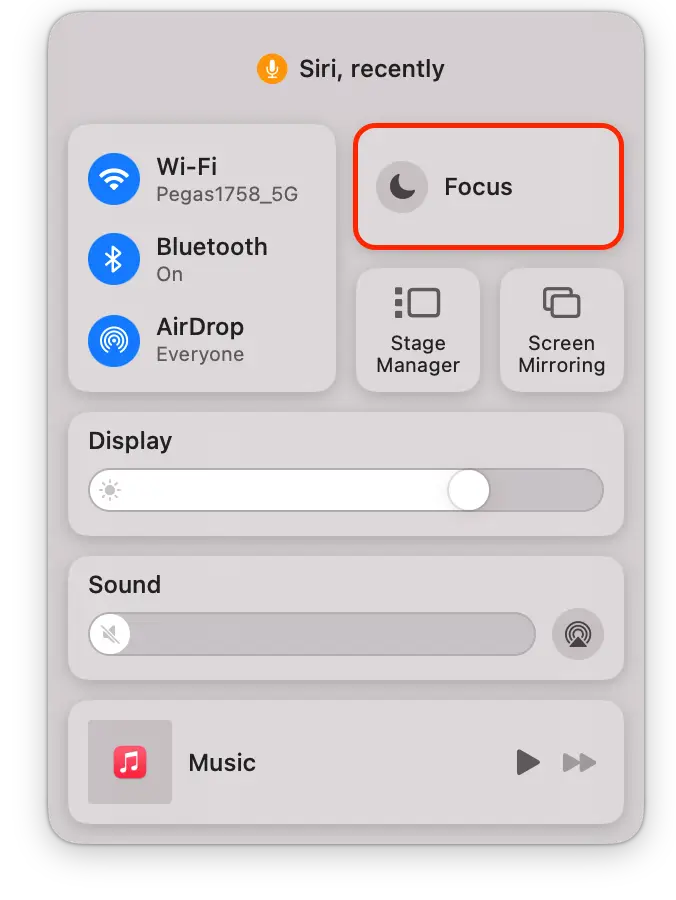
- Затем нажмите на опцию «Не беспокоить».
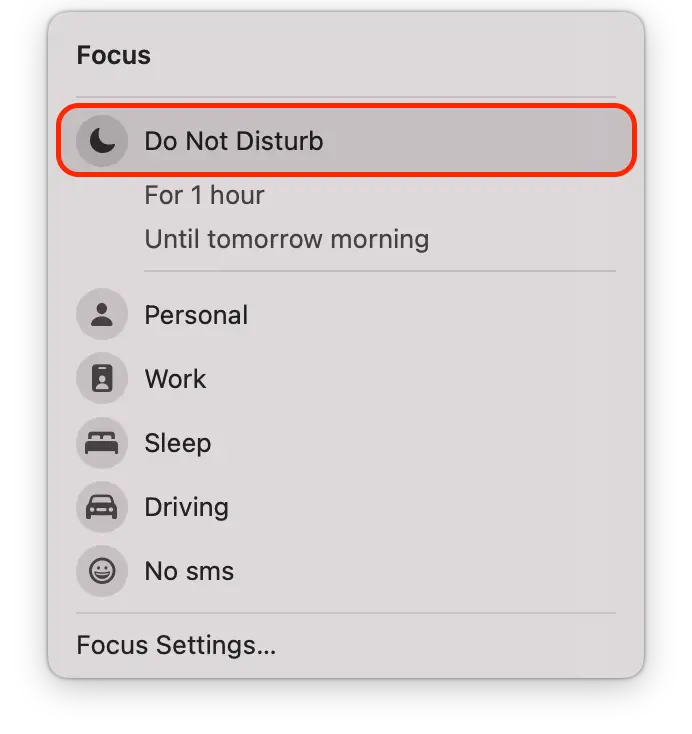
Кроме того, вы можете активировать режим «Не беспокоить» на вашем Mac с помощью Siri. Если Siri включена на вашем Mac, просто скажите «Hey Siri, turn on ‘Do Not Disturb'», чтобы активировать этот режим. Чтобы отключить режим «Не беспокоить» с помощью Siri, скажите «Эй, Siri, отключи режим «Не беспокоить»».
Как настроить функцию «Не беспокоить» на Mac?
Вы можете настроить режим «Не беспокоить» с помощью режима Focus. Режим Focus позволяет пользователям настраивать уведомления и приложения в зависимости от того, чем они занимаются. Когда режим Focus включен, пользователи могут выбрать один из нескольких предопределенных режимов, таких как «Личный», «Работа», «Не беспокоить», «Сон», или создать свой собственный режим. Затем они могут выбрать, какие приложения и уведомления они хотят видеть, пока режим включен.
Когда режим Focus Mode включен, пользователи могут выбрать один из нескольких предустановленных режимов, таких как личный, рабочий, «Не беспокоить», «Сон», или создать собственный режим. Затем они могут выбрать, какие приложения и уведомления они хотят видеть, пока режим включен. Например, в режиме «Работа» пользователи могут выбрать получение уведомлений только от приложений, связанных с работой, таких как электронная почта или обмен сообщениями, и блокировать уведомления от социальных сетей или развлекательных приложений.
Режим Focus также позволяет пользователям устанавливать автоматические триггеры для определенных режимов в зависимости от времени, местоположения или использования определенного приложения. Например, пользователи могут настроить режим «Не беспокоить» на автоматическое включение во время запланированной встречи или при использовании определенных приложений, например, приложения для медитации или упражнений.
Для создания собственного режима Focus необходимо выполнить следующие действия:
- Нажмите на меню Apple в левом верхнем углу экрана.
- Выберите «Системные настройки» в выпадающем меню.
- Нажмите на «Фокус».
- Затем нажмите кнопку «Добавить фокус».
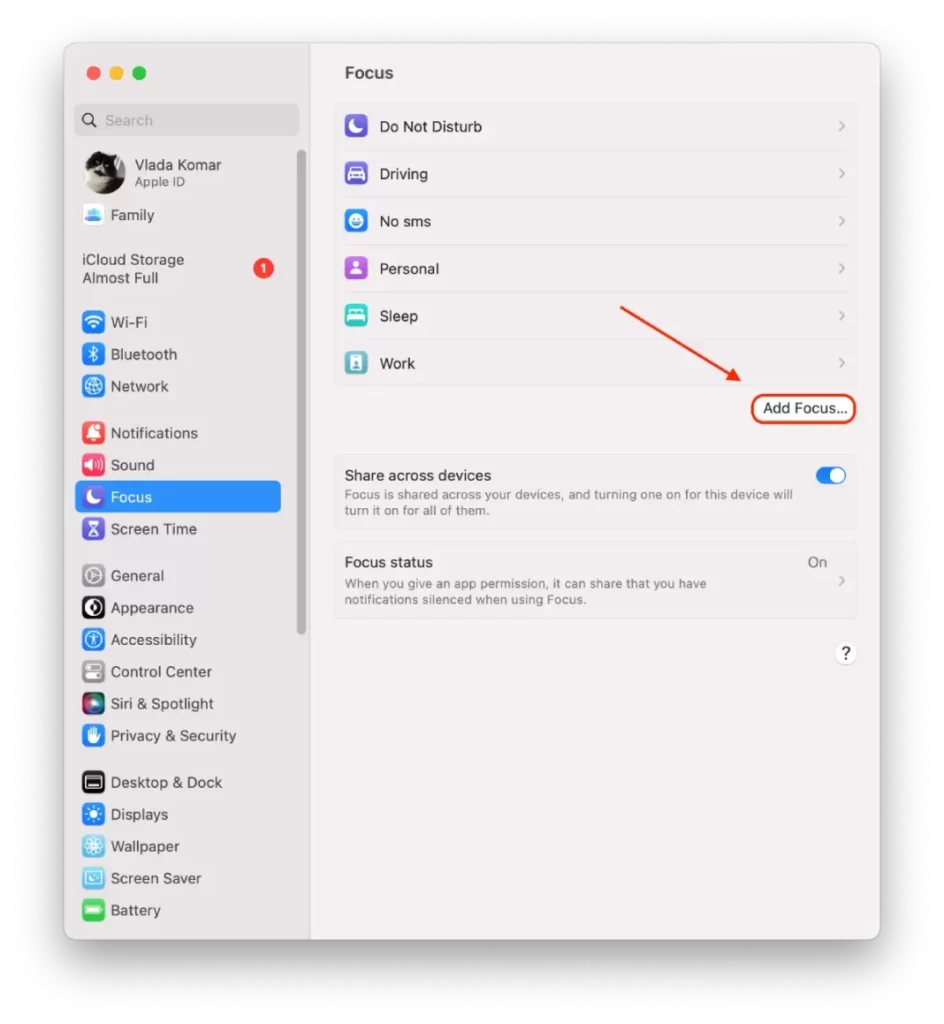
- Вы можете выбрать один из предложенных вариантов или нажать «Custom», чтобы создать свой собственный.
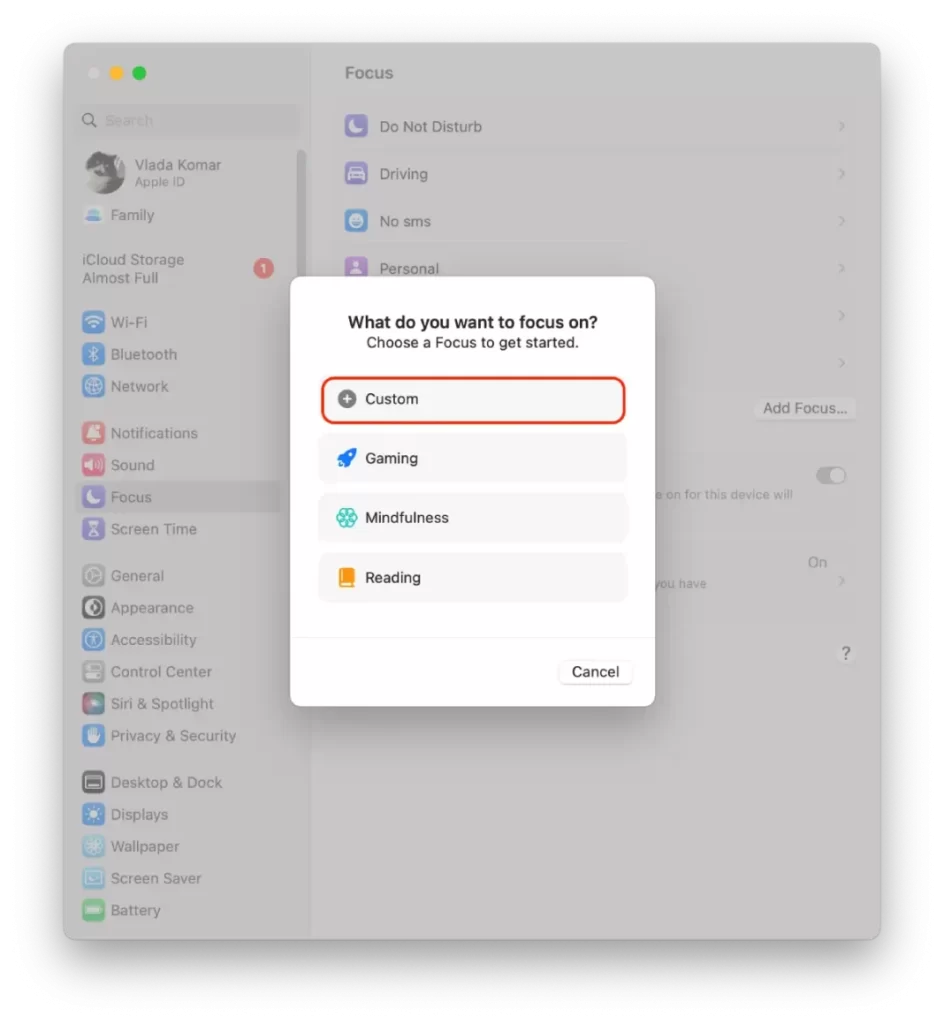
- Дайте новому режиму фокусировки имя и нажмите OK.
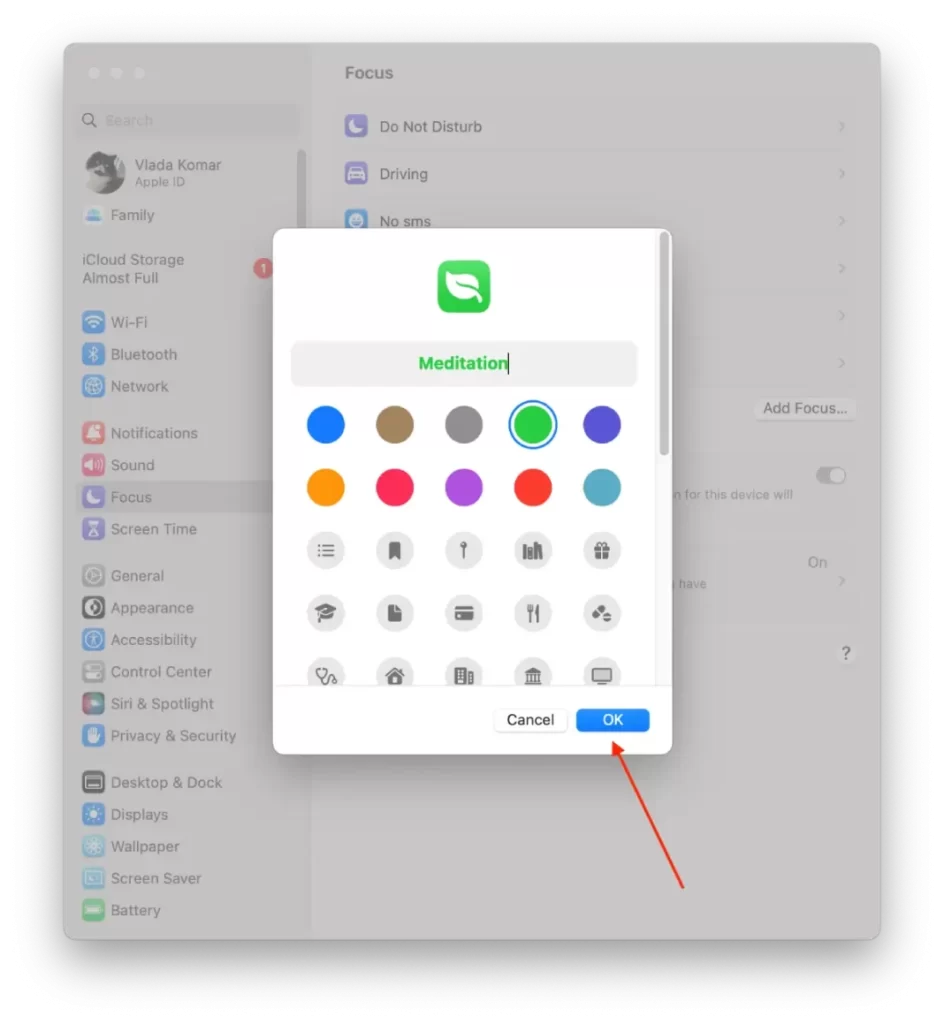
- Затем выберите, для каких приложений и людей вы хотите разрешить уведомления, и выберите опции «Разрешенные люди» и «Разрешенные приложения».
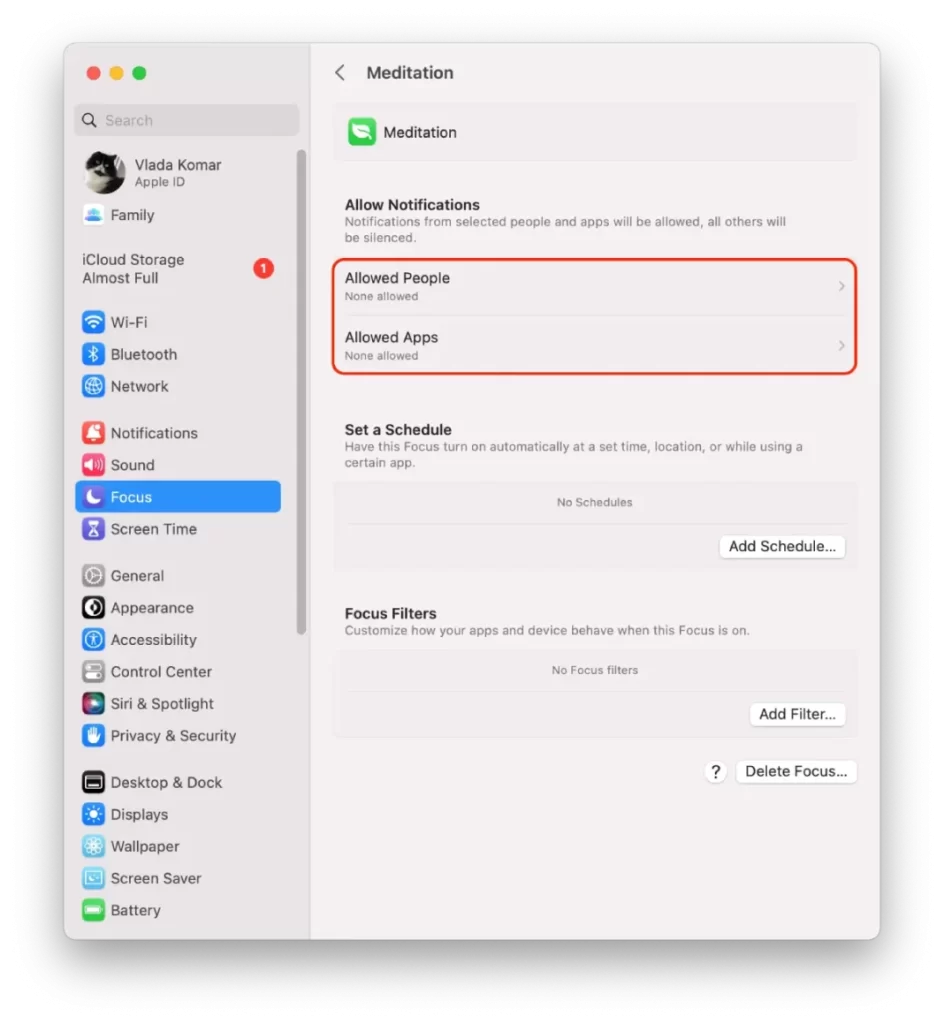
- Вы также можете установить фильтры Фокуса, что позволит вам настроить приложения во время Фокуса. Выбранные приложения будут получать уведомления при включении или выключении Фокуса.
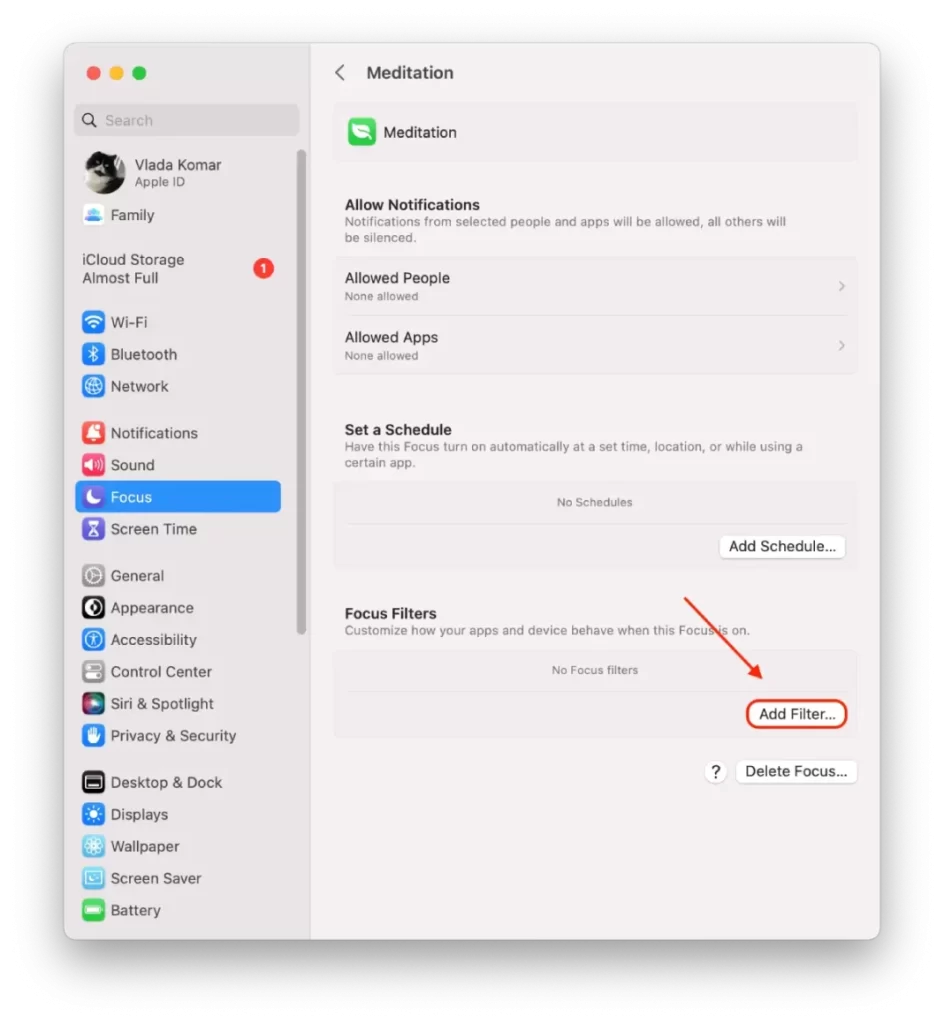
В целом, настройка режима «Не беспокоить» на Mac — это отличный способ адаптировать эту функцию к вашим потребностям. Если вы хотите разрешить звонки от определенных людей, запланировать автоматическое включение режима «Не беспокоить» или настроить отображение уведомлений, вы можете легко настроить «Не беспокоить» так, чтобы он работал наилучшим образом.
Как включить функцию «Не беспокоить» с помощью сочетания клавиш?
Включение функции «Не беспокоить» на Mac с помощью сочетания клавиш — это быстрый и простой способ отключить уведомления без необходимости перемещаться по меню.
Чтобы включить функцию «Не беспокоить» с помощью сочетания клавиш на Mac, выполните следующие действия:
- Откройте приложение «Системные настройки» на вашем Mac.
- Нажмите на опцию «Клавиатура».
- Выберите «Ярлыки клавиатуры».
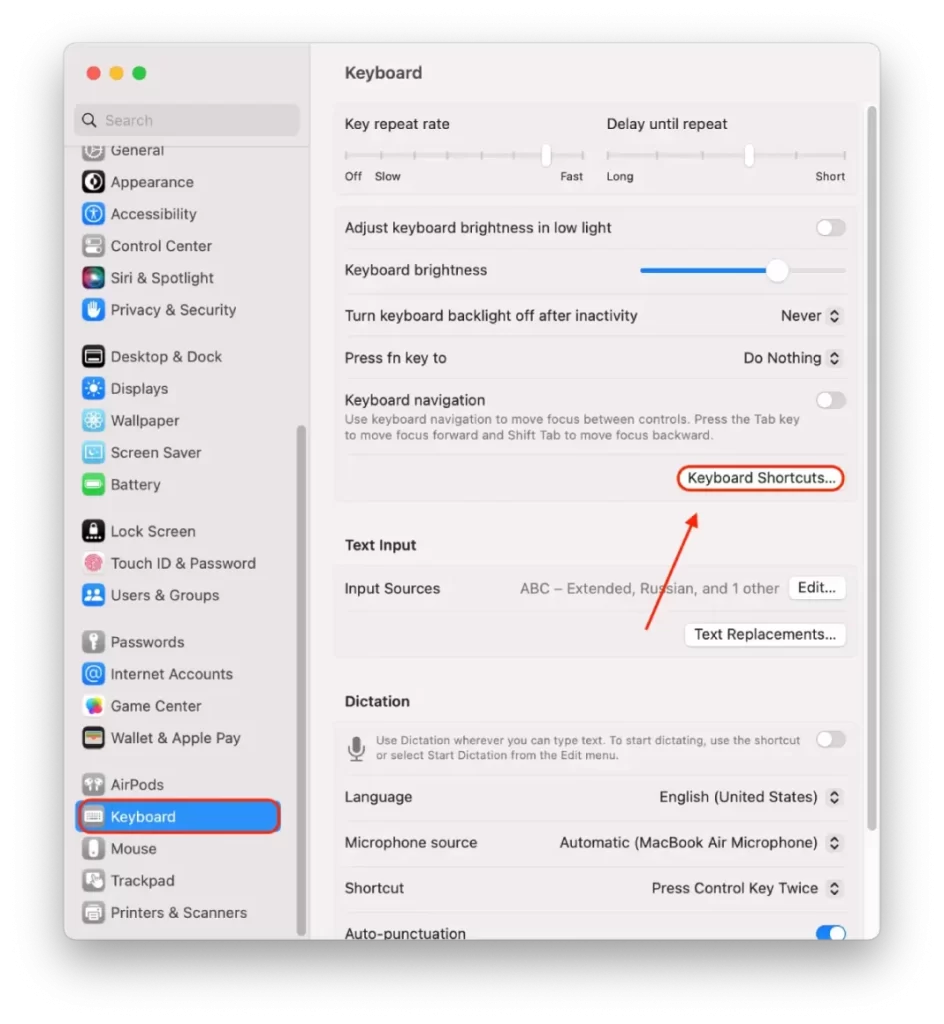
- Найдите опцию «Включить/выключить режим «Не беспокоить»» и установите флажок рядом с ней.
- Дважды щелкните на None или на клавише рядом с этим полем.
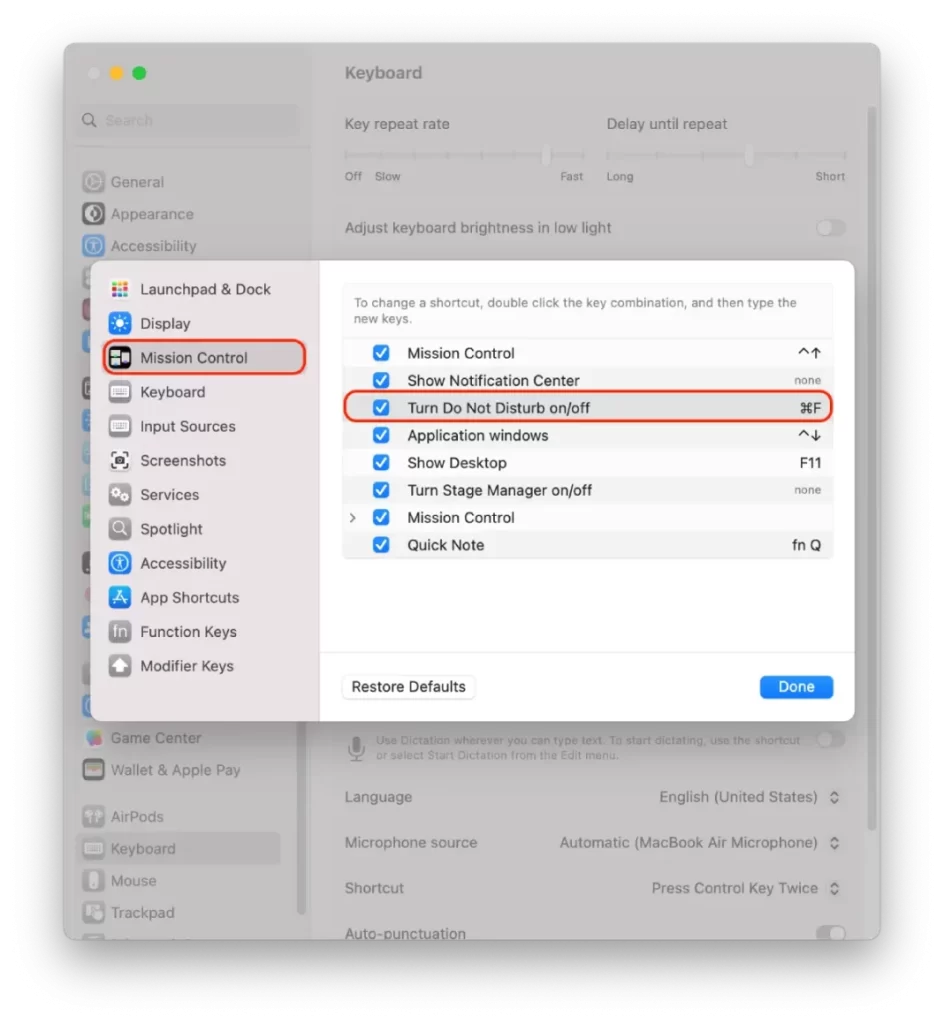
- Напишите комбинацию клавиш в поле. Я выбрал Command + F.
Теперь режим «Не беспокоить» можно включить, если нажать настроенную комбинацию клавиш. Это может быть полезным способом быстрого отключения уведомлений без прерывания рабочего процесса или навигации по меню.
Как составить расписание «Не беспокоить» на Mac?
Вы можете запланировать автоматическое включение и выключение функции «Не беспокоить» на вашем Mac в определенное время или во время определенных событий, таких как совещания или презентации. Вот как это можно сделать:
- Нажмите на меню Apple в левом верхнем углу экрана.
- Выберите «Системные настройки» в выпадающем меню.
- Нажмите на «Фокус».
- Затем нужно выбрать нужный Фокус. К этому фокусу будет применено расписание включения/выключения.
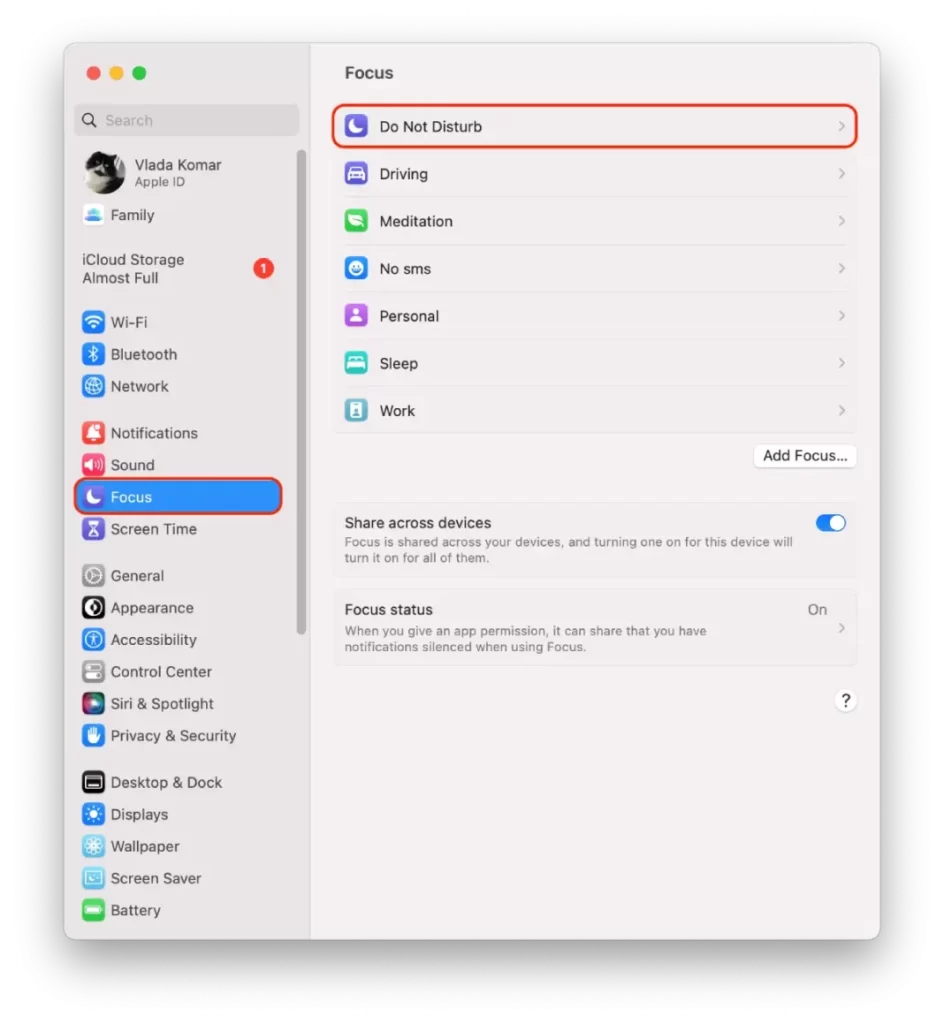
- Далее нажмите «Добавить расписание».
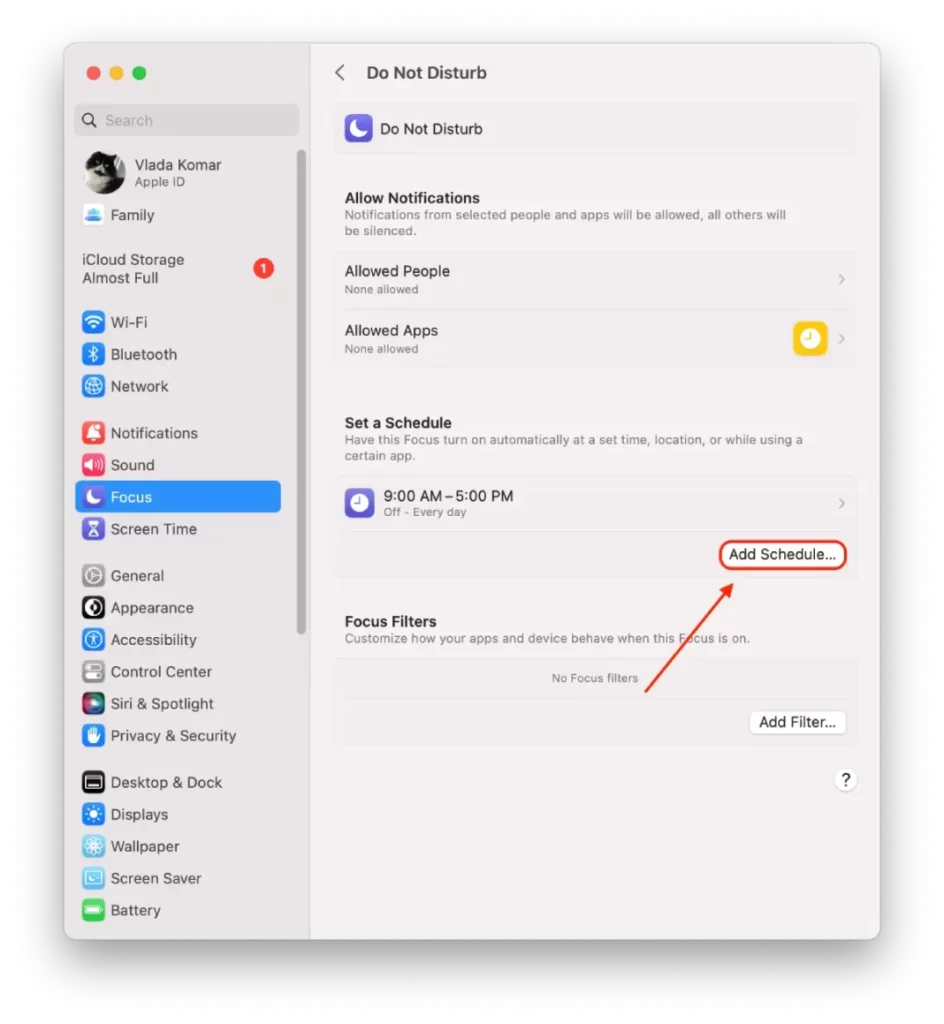
- Затем необходимо указать время, местоположение и приложение.
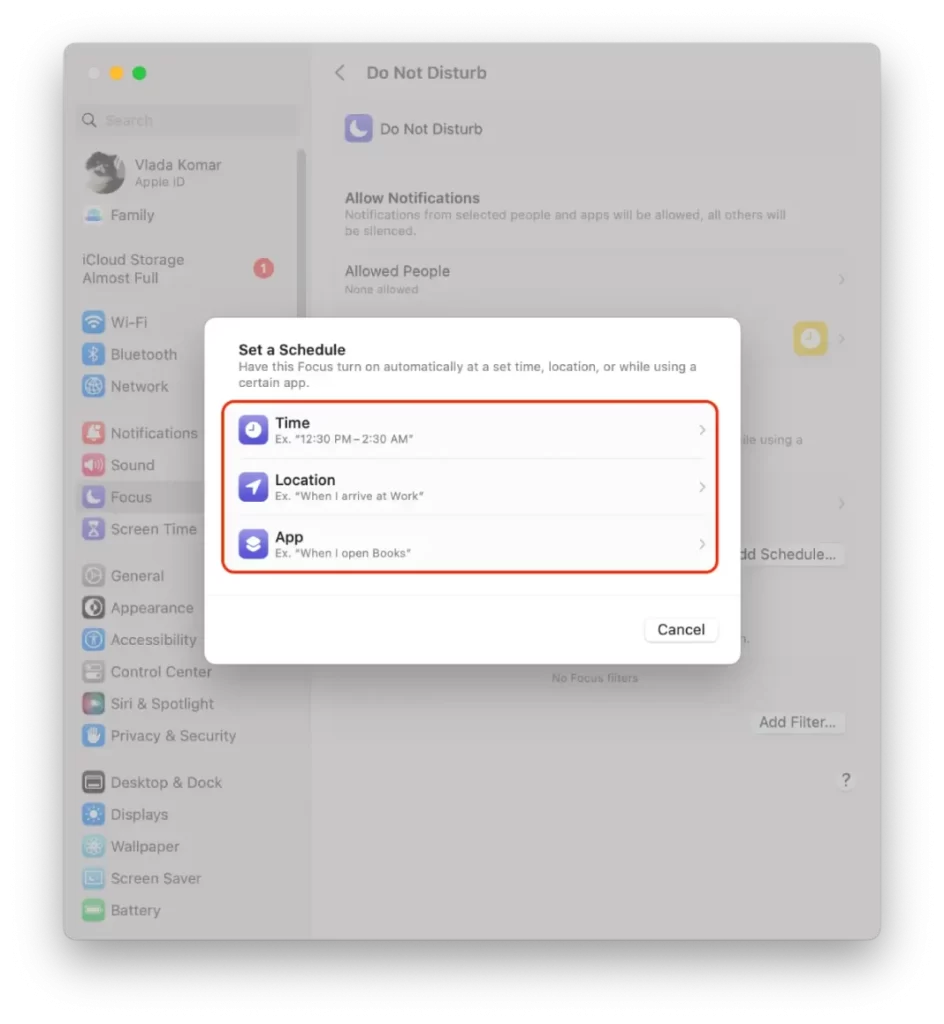
После того как вы настроите расписание «Не беспокоить», закройте окно. Теперь функция «Не беспокоить» будет автоматически включаться и выключаться в соответствии с установленным расписанием.




